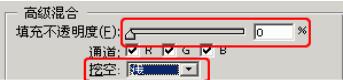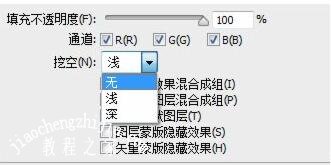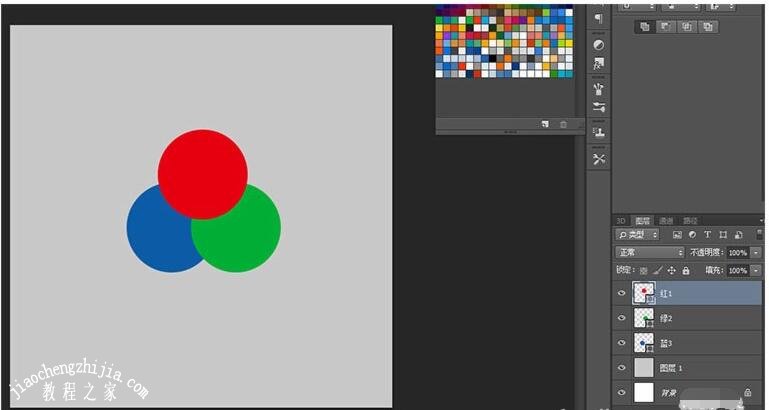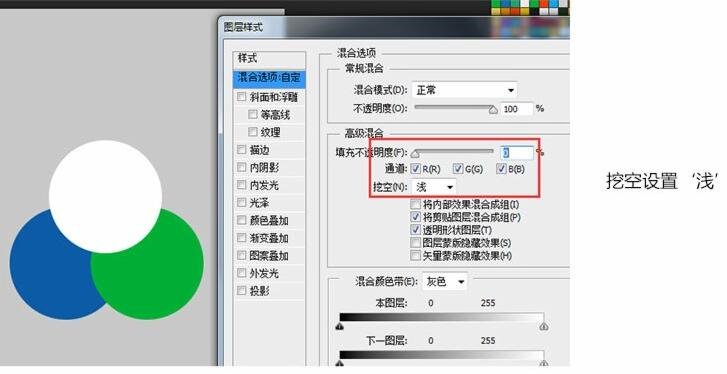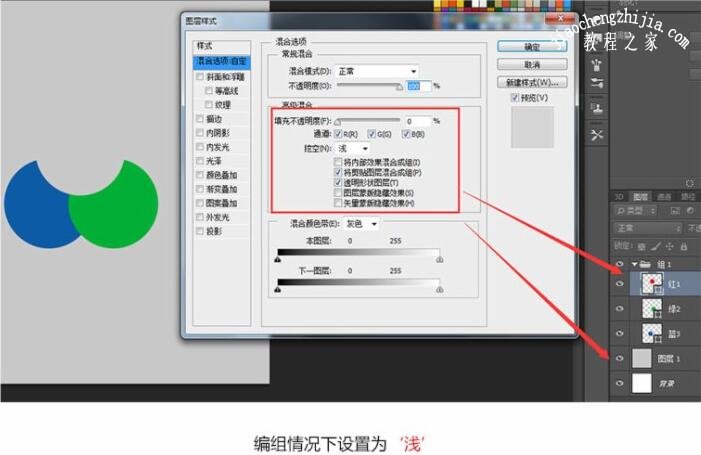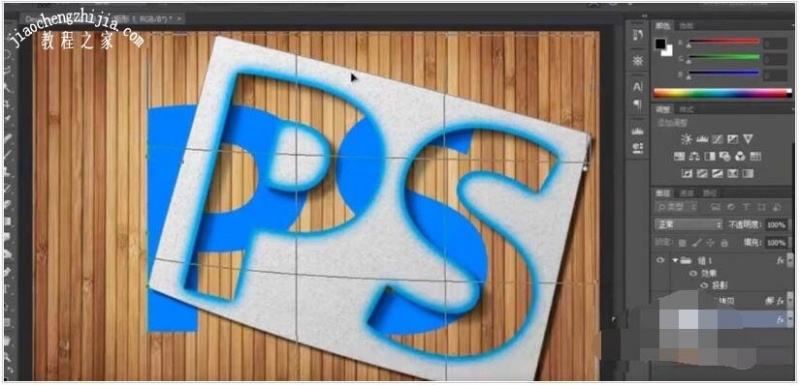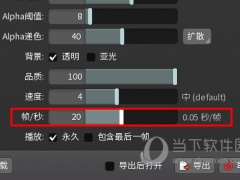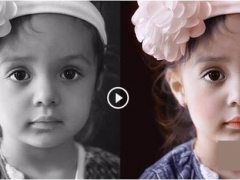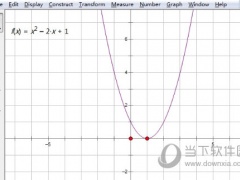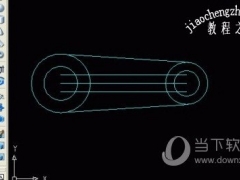PS挖空深与浅的区别是什么 PS图层样式挖空直接变成透明怎么办
PS挖空怎么做?PS挖空怎么用?PS怎么挖空图片?PS挖空文字效果怎么做?PS怎么挖空图层?PS怎么挖空字体看到底图?PS怎么挖空图层变成顶层颜色了?PS挖空怎么见背景层?PS挖空直接变成透明怎么办?PS挖空是图层样式混合选项的高级功能,有深与浅的区别。下面来看看PS图层样式混合选项挖空的使用方法。
PS挖空效果怎么做
1、要被挖到的图层必须放在背景层(且背景层要加锁)
2、在上面一个图层是不需要被挖空图层,需要进行设置,双击图层进行高级设置,如图显示一样勾选。
3、最后可以用矩形椭圆等矢量工具画出再最上方的图形。
PS挖空深浅的区别
挖空方式有三种:深、浅和无,用来设置当前图层在下面图层上“显示”内容的方式。如果没有背景层,当前层就会在透明层上显示。要想看到【挖空】效果,必须将当前层的填充不透明度(不是普通层不透明度,请注意)设置为0或者一个小于100%的设置来使其效果显示出来。
如果当前图层没有编组,对当前图层设置【挖空】,这个效果将会一直穿透到背景层,也就是说当前图层的内容所显示的部分将全部或者部分显示在背景层上(按照填充不透明度的设置的参数不同,显示的深浅不同),在这种情况下,将“挖空”设置为“浅”或者“深”是没有区别的。
但是如果当前图层是某个图层编组的成员,那么“挖空”设置为“深”或者“浅”就有了区别。
PS挖空直接变成透明怎么办
如果设置为“浅”,显示效果将只显示到该图层组下面的一个图层上,如果设置为“深”,显示效果将一直穿透直接深入到背景层上显示。
如下图所示,红1、绿2、蓝3图层依次排开,蓝3图层下面是个灰色图层,背景图层我设置的为白色,看清楚之后接下面我们开始演示。
现在我们选择“红1”,打开层样式对话框,设置“挖空”为“浅”,并将“填充不透明度”设置为0,可以得到这样的效果。如下图所示,在当前图层没有编组的情况下,无论设置,挖空效果为‘深’或者‘浅’,都会直接穿透,显示在背景图层上。
现在我设置了编组,请看图层,我设置红1图层挖空为‘浅’,看到了吧,显示效果直接是在紧挨编组的下一个图层上所示,而不是背景图层了,在当前图层是某个编组成员的情况下,设置挖空效果为‘浅’,显示在紧挨编组的第一个图层上;设置图层为‘深’,会直接穿透所有图层,显示在背景图层上。
PS挖空字体怎么做
1、首先我们准备一张素材,作为图层。如果没有和我相似的图片,可以自己选一张。在你选择的图片上面输入文字。比如PS,然后把字体设置好你自己喜欢的颜色大小。如图所示
2、设置好你喜欢的文字以后,将你的文字图图层进行拷贝。然后我们再拷贝的文字下面利用图形工具画一个白色的背景。画好的白色背景看不到文字。这就需要我们把拷贝的文字放到我们原来文字的下方,这样我们就可以看到文字了。
3、然后我们在文字图层上面设置图层的样式,也就是fx。双击打开fx,设置混合选项然后在混合选项里面设置参数。所述的参数于图片与上相同。把挖空选项打开,点击确认以后退出。
4、然后把挖孔的文字和我们的矩形选框进行编组,编组的方法选中两个图层,然后按ctrl+g,进行编组把原始的文字进行语隐藏以后就可以看到我们刚刚进行拉空的文字。
5、然后我们展开我们刚刚合并好的组。在我们的矩形选框上面进行设置fx,我们可以添加一个内阴影,图案叠加、投影。具体的参数有很多可以选择自己喜欢的结果。
6、最后,设置好文字的参数以后,进行移动我们的矩形选框,可以设置自由变化是分次发生不同的扭曲状态。放大放小,这样我们的挖空文字就制作成功了。
以上就是PS挖空在哪、怎么用、挖空深与浅的区别的详细介绍。PS如果当前图层没有编组,使用挖空就能看到背景层。PS如果设置背景层,那么挖空的深与浅能看到哪些图层就有了区别。PS挖空有深、浅、无的方式,配置图层编组,挖空能看到的图层不同。关注教-程-之-家,解锁更多软件教程。